يشتمل Apigee Edge for Private Cloud على apigee-monit، وهي أداة تستند إلى البرامج المفتوحة المصدر.
أداة الدفع. apigee-monit بشكل دوري
استطلاعات رأي للخدمات Edge إذا كانت الخدمة غير متاحة، سيحاول apigee-monit إعادة تشغيلها.
لاستخدام apigee-monit، يجب تثبيته يدويًا. وهي ليست جزءًا من
التثبيت القياسي.
يتحقّق apigee-monit تلقائيًا من حالة خدمات Edge كل 60 ثانية.
البدء بسرعة
يوضِّح لك هذا القسم كيفية إعداد "apigee-monit" واستخدامه بسرعة.
إذا كنت تستخدم Amazon Linux أو Oracle-Linux-7.X، أولاً تثبيت الأرباح عبر Fedora. وبخلاف ذلك، تخطي هذه الخطوة.
sudo yum install -y https://kojipkgs.fedoraproject.org/packages/monit/5.25.1/1.el6/x86_64/monit-5.25.1-1.el6.x86_64.rpm
لتثبيت "apigee-monit"، اتّبِع الخطوات التالية:
تثبيت "apigee-monit" |
|
/opt/apigee/apigee-service/bin/apigee-service apigee-monit install يؤدي هذا إلى تثبيت |
|
| التوقف عن مراقبة المكوّنات | |
/opt/apigee/apigee-service/bin/apigee-service apigee-monit unmonitor -c component_name /opt/apigee/apigee-service/bin/apigee-service apigee-monit unmonitor -c all |
|
| بدء مراقبة المكوّنات | |
/opt/apigee/apigee-service/bin/apigee-service apigee-monit monitor -c component_name /opt/apigee/apigee-service/bin/apigee-service apigee-monit monitor -c all |
|
| الحصول على معلومات عن الحالة الموجزة | |
/opt/apigee/apigee-service/bin/apigee-service apigee-monit report /opt/apigee/apigee-service/bin/apigee-service apigee-monit summary |
|
الاطّلاع على ملفات سجلّ apigee-monit |
|
cat /opt/apigee/var/log/apigee-monit/apigee-monit.log |
يتم وصف كل موضوع من هذه المواضيع والمواضيع الأخرى بالتفصيل في الأقسام التالية.
لمحة عن واجهة برمجة التطبيقات apigee-monit
يساعد apigee-monit في ضمان استمرار تشغيل جميع المكوّنات على العُقدة. يقوم بذلك عن طريق
تقديم مجموعة متنوعة من الخدمات، بما في ذلك:
- جارٍ إعادة تشغيل الخدمات التي تعذّر تنفيذها
- جارٍ عرض معلومات الملخص
- حالة مراقبة التسجيل
- جارٍ إرسال الإشعارات
- مراقبة الخدمات التي ليست على الحافة
تنصح Apigee بمراقبة "apigee-monit" للتأكّد من تشغيله. لمزيد من المعلومات
راجِع مراقبة واجهة برمجة التطبيقات API.
هندسة معمارية أبيج مونيت
أثناء تثبيت Apigee Edge for Private Cloud وإعدادها، يمكنك تثبيت مثيل منفصل اختياريًا
من apigee-monit في كل عقدة في مجموعتك. تعمل مثيلات apigee-monit المنفصلة هذه بشكل مستقل عن مثال واحد.
والأخرى: لا تنقل حالة مكوناتها إلى العُقد الأخرى، ولا
إبلاغ أي خدمة مركزية بإخفاقات أداة المراقبة نفسها
توضّح الصورة التالية بنية apigee-monit في مجموعة من 5 عُقد:
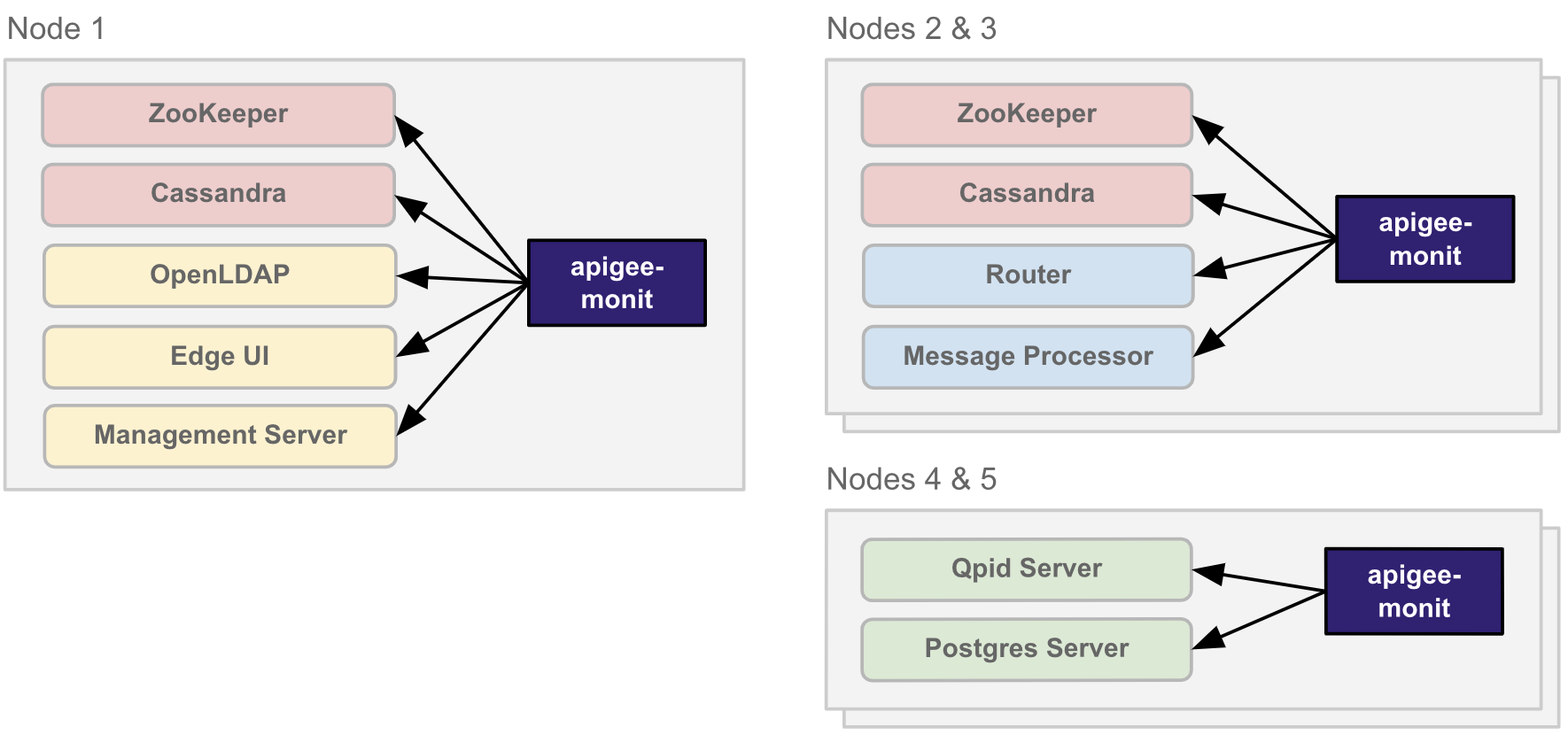
apigee-monit بمعزل عن كل عقدة في
تجميعتكوينات المكونات
يستخدم apigee-monit تكوينات المكوّنات لتحديد المكوّنات المطلوب مراقبتها،
جوانب المكون المطلوب التحقق منها، والإجراء الذي يجب اتخاذه في حالة حدوث إخفاق.
يراقب apigee-monit تلقائيًا جميع مكونات Edge على عقدة باستخدام المكوّن المحدد مسبقًا
الإعدادات. لعرض الإعدادات التلقائية، يمكنك الاطّلاع على إعدادات المكوِّن apigee-monit.
الملفات. ولا يمكنك تغيير إعدادات المكوِّن التلقائية.
تتحقّق ميزة apigee-monit من جوانب مختلفة للمكوِّن، بناءً على المكوّن الذي يتم التحقّق منه. تشير رسالة الأشكال البيانية
يسرد الجدول التالي ما يتحقّق منه apigee-monit لكلّ مكوّن ويوضّح لك مكان المكوِّن
التكوين لكل مكون. يُرجى العِلم أنّه يتم تحديد بعض المكوّنات في عملية واحدة.
، والذي يكون للآخرين إعداداتهم الخاصة.
| المكوّن | موقع الإعدادات | الأمور التي يتم تتبّعها |
|---|---|---|
| خادم الإدارة | /opt/apigee/edge-management-server/monit/default.conf |
apigee-monit عمليات تحقّق:
بالإضافة إلى ذلك، بالنسبة إلى هذه المكوّنات
|
| معالِج الرسائل | /opt/apigee/edge-message-processor/monit/default.conf |
|
| خادم Postgres | /opt/apigee/edge-postgres-server/monit/default.conf |
|
| خادم Qpid | /opt/apigee/edge-qpid-server/monit/default.conf |
|
| جهاز التوجيه | /opt/apigee/edge-router/monit/default.conf |
|
| كاساندرا واجهة مستخدم Edge OpenLDAP Postgres Qpid حارس حديقة حيوان |
/opt/apigee/data/apigee-monit/monit.conf |
apigee-monit عمليات تحقّق:
|
يعرض المثال التالي الإعدادات التلقائية للمكوّن الإضافي edge-router.
المكوِّن:
check host edge-router with address localhost restart program = "/opt/apigee/apigee-service/bin/apigee-service edge-router monitrestart" if failed host 10.1.1.0 port 8081 and protocol http and request "/v1/servers/self/uuid" with timeout 15 seconds for 2 times within 3 cycles then restart if failed port 15999 and protocol http and request "/v1/servers/self" and status < 600 with timeout 15 seconds for 2 times within 3 cycles then restart
يعرض المثال التالي الإعدادات التلقائية لواجهة المستخدم الكلاسيكية (edge-ui).
المكوِّن:
check process edge-ui with pidfile /opt/apigee/var/run/edge-ui/edge-ui.pid start program = "/opt/apigee/apigee-service/bin/apigee-service edge-ui start" with timeout 55 seconds stop program = "/opt/apigee/apigee-service/bin/apigee-service edge-ui stop"
ينطبق هذا على واجهة المستخدم الكلاسيكية، وليس واجهة مستخدم Edge الجديدة التي يكون اسم مكونها
edge-management-ui
ولا يمكنك تغيير إعدادات المكوِّن التلقائية لأي مكوّن من مكوِّنات Apigee Edge for Private Cloud. يمكنك ذلك،
ومع ذلك، يمكنك إضافة إعدادات المكوّنات الخاصة بالخدمات الخارجية، مثل نقطة النهاية المستهدفة.
أو خدمة httpd. لمزيد من المعلومات، يُرجى مراجعة
إعدادات المكوّنات غير Apigee:
بشكل تلقائي، يراقب apigee-monit جميع المكوّنات في العقدة التي يتم تشغيلها. يمكنك تمكين أو
وتعطيله لجميع المكونات أو لمكونات فردية. يمكنك الاطّلاع على ما يلي للحصول على مزيد من المعلومات:
تثبيت apigee-monit
لم يتم تثبيت apigee-monit تلقائيًا، يمكنك تثبيته يدويًا بعد الترقية أو التثبيت
الإصدار 4.19.01 أو إصدار أحدث من Apigee Edge for Private Cloud.
يوضّح هذا القسم كيفية تثبيت "apigee-monit".
لمزيد من المعلومات عن إلغاء تثبيت apigee-monit، يمكنك الاطّلاع على
ألغِ تثبيت apigee-monit.
تثبيت apigee-monit
يوضّح هذا القسم كيفية تثبيت "apigee-monit".
لتثبيت "apigee-monit":
- ثبِّت
apigee-monitباستخدام الأمر التالي:/opt/apigee/apigee-service/bin/apigee-service apigee-monit install
- ضبط
apigee-monitباستخدام الأمر التالي:/opt/apigee/apigee-service/bin/apigee-service apigee-monit configure
- ابدأ
apigee-monitبالأمر التالي:/opt/apigee/apigee-service/bin/apigee-service apigee-monit start
- كرر هذا الإجراء على كل عقدة في المجموعة العنقودية.
إيقاف وبدء مراقبة المكونات
عند توقُّف خدمة لأي سبب، يحاول apigee-monit إعادة تشغيل الخدمة.
وقد يتسبب ذلك في مشكلة إذا كنت تريد إيقاف أحد المكوّنات عن قصد. على سبيل المثال، قد
إيقاف أحد المكونات عندما تحتاج إلى الاحتفاظ بنسخة احتياطية منه أو ترقيته.
في حال إعادة تشغيل الخدمة من قِبل "apigee-monit" أثناء الاحتفاظ بنسخة احتياطية أو الترقية، يمكن تنفيذ إجراءات الصيانة
متعطلاً، مما قد يؤدي إلى فشله.
تعرض الأقسام التالية خيارات إيقاف مراقبة المكوّنات.
إيقاف مكوِّن وإلغاء مراقبته
لإيقاف مكوِّن وإلغاء مراقبته، نفِّذ الأمر التالي:
/opt/apigee/apigee-service/bin/apigee-service apigee-monit stop-component -c component_name
apigee-cassandra(كاساندرا)apigee-openldap(OpenLDAP)apigee-postgresql(قاعدة بيانات PostgreSQL)apigee-qpidd(Qbidd)apigee-sso(الدخول الموحّد في Edge)apigee-zookeeper(ZooKeeper)edge-management-server(خادم الإدارة)edge-management-ui(واجهة مستخدم Edge الجديدة)edge-message-processor(معالج الرسائل)edge-postgres-server(خادم Postgres)edge-qpid-server(خادم Qbid)edge-router(جهاز توجيه الحواف)edge-ui(واجهة المستخدم الكلاسيكية)
لاحظ أن "الكل" ليس خيارًا صالحًا لـ stop-component. يمكنك التوقف
إلغاء مراقبة مكوّن واحد فقط في كل مرة باستخدام stop-component.
لإعادة تشغيل المكوِّن واستئناف المراقبة، نفذ الأمر التالي:
/opt/apigee/apigee-service/bin/apigee-service apigee-monit start-component -c component_name
لاحظ أن "الكل" ليس خيارًا صالحًا لـ start-component.
للحصول على تعليمات حول كيفية إيقاف جميع المكوّنات وإلغاء رصدها، يُرجى الاطّلاع على إيقاف جميع المكوّنات وإلغاء مراقبتها
إلغاء مراقبة مكوِّن (بدون توقفه)
لإلغاء مراقبة أحد المكوّنات (بدون إيقاف ذلك)، نفِّذ الأمر التالي:
/opt/apigee/apigee-service/bin/apigee-service apigee-monit unmonitor -c component_name
apigee-cassandra(كاساندرا)apigee-openldap(OpenLDAP)apigee-postgresql(قاعدة بيانات PostgreSQL)apigee-qpidd(Qbidd)apigee-sso(الدخول الموحّد في Edge)apigee-zookeeper(ZooKeeper)edge-management-server(خادم الإدارة)edge-management-ui(واجهة مستخدم Edge الجديدة)edge-message-processor(معالج الرسائل)edge-postgres-server(خادم Postgres)edge-qpid-server(خادم Qbid)edge-router(جهاز توجيه الحواف)edge-ui(واجهة المستخدم الكلاسيكية)
لاستئناف مراقبة المكوِّن، نفذ الأمر التالي:
/opt/apigee/apigee-service/bin/apigee-service apigee-monit monitor -c component_name
إلغاء مراقبة جميع المكوّنات (بدون توقفها)
لإلغاء مراقبة جميع المكوّنات (بدون إيقافها)، نفِّذ الأمر التالي:
/opt/apigee/apigee-service/bin/apigee-service apigee-monit unmonitor -c all
لاستئناف مراقبة جميع المكوّنات، نفِّذ الأمر التالي:
/opt/apigee/apigee-service/bin/apigee-service apigee-monit monitor -c all
إيقاف جميع المكوّنات وإلغاء مراقبتها
لإيقاف جميع المكوّنات وعدم مراقبتها، نفِّذ الأوامر التالية:
/opt/apigee/apigee-service/bin/apigee-service apigee-monit unmonitor -c all
/opt/apigee/apigee-service/bin/apigee-all stopلإعادة تشغيل جميع المكوّنات واستئناف المراقبة، نفِّذ الأوامر التالية:
/opt/apigee/apigee-service/bin/apigee-all start
/opt/apigee/apigee-service/bin/apigee-service apigee-monit monitor -c allلإيقاف مراقبة جميع المكوّنات، يمكنك أيضًا إيقاف apigee-monit، كما هو موضَّح في.
إيقاف واجهة برمجة التطبيقات API وإيقافها وبدئها
إيقاف وتشغيل وتعطيل واجهة برمجة التطبيقات apigee-monit
وكما هو الحال مع أي خدمة، يمكنك إيقاف apigee-monit وبدء تشغيلها باستخدام apigee-service
الأمر. بالإضافة إلى ذلك، يتيح apigee-monit استخدام الأمر unmonitor الذي يتيح لك.
التوقف مؤقتًا عن مراقبة المكونات.
إيقاف الإعلانات المتسلسلة
لإيقاف "apigee-monit"، استخدِم الأمر التالي:
/opt/apigee/apigee-service/bin/apigee-service apigee-monit stop
بدء apigee-monit
لبدء apigee-monit، استخدِم الأمر التالي:
/opt/apigee/apigee-service/bin/apigee-service apigee-monit start
إيقاف واجهة برمجة التطبيقات API
يمكنك تعليق مراقبة جميع المكونات في العقدة باستخدام الأمر التالي:
/opt/apigee/apigee-service/bin/apigee-service apigee-monit unmonitor -c all
بدلاً من ذلك، يمكنك إيقاف apigee-monit نهائيًا من خلال إلغاء تثبيته من العُقدة على النحو الموضَّح.
في إلغاء تثبيت apigee-monit.
إلغاء تثبيت apigee-monit
لإلغاء تثبيت "apigee-monit":
- عدِّل الملف التالي:
/opt/apigee/customer/application/monit.properties
إذا لم يكن الملف متوفرًا، أنشئه واضبط إعدادات المالك على "apigee". المستخدم:
chown apigee:apigee /opt/apigee/customer/application/monit.properties
يُرجى ملاحظة أنّه إذا كان الملف متوفّرًا من قبل، قد يكون هناك خصائص ضبط إضافية محدّدة. فيها بالإضافة إلى ما هو مدرج في الجدول أعلاه. يجب عدم تعديل الخصائص بخلاف تلك المدرجة أعلاه.
اضبط قيم الخصائص أو استبدِلها بالقيم الجديدة.
على سبيل المثال، لتغيير موقع ملف السجلّ إلى
/tmp، يمكنك إضافة الموقع التالي:conf_monit_monit_logdir=/tmp/apigee-monit.log
- احفظ التغييرات التي أجريتها في ملف
monit.properties. - أعِد تحميل "
apigee-monit" باستخدام الأمر التالي:/opt/apigee/apigee-service/bin/apigee-service apigee-monit reload
في حال عدم إعادة تشغيل
apigee-monit، تحقَّق من ملف السجلّ بحثًا عن الأخطاء كما هو موضَّح في الوصول إلى ملفات سجلاتapigee-monit. - كرر هذا الإجراء لكل عقدة في المجموعة الخاصة بك.
- يمكنك إضافة دعم
cronمن خلال نسخapigee-monit.cron. إلى الدليل/etc/cron.d، كما يبيِّن المثال التالي:cp /opt/apigee/apigee-monit/cron/apigee-monit.cron /etc/cron.d/
- افتح ملف
apigee-monit.cronلتعديله.يحدّد ملف
apigee-monit.cronمهمةcronالمطلوب تنفيذها بالإضافة إلى وتيرة تنفيذ هذه المهمة يوضح المثال التالي القيمة التلقائية القيم التالية:# Cron entry to check if monit process is running. If not start it */2 * * * * root /opt/apigee/apigee-service/bin/apigee-service apigee-monit monitor_monit
يستخدم هذا الملف الصيغة التالية، والتي تحدد فيها الحقول الخمسة الأولى الوقت الذي ينفِّذ "
apigee-monit" الإجراء الخاص به:min hour day_of_month month day_of_week task_to_execute
على سبيل المثال، وقت التنفيذ التلقائي هو
*/2 * * * *، وهو يوجِّه تعليماتcronللتحقّق من عمليةapigee-monitكل دقيقتَين.لا يمكنك تنفيذ مهمة
cronبشكل متكرر أكثر من مرة في الدقيقة.لمزيد من المعلومات عن استخدام
cron، يُرجى الاطّلاع على وثائق نظام تشغيل الخادم أو . - يمكنك تغيير إعدادات "
cron" لتتوافق مع سياسات مؤسستك. على سبيل المثال، بهدف من تغيير معدّل تكرار التنفيذ إلى كلّ 5 دقائق، اضبط تعريف الوظيفة على ما يلي:*/5 * * * * root /opt/apigee/apigee-service/bin/apigee-service apigee-monit monitor_monit
- احفظ ملف
apigee-monit.cron. - كرر هذا الإجراء لكل عقدة في المجموعة الخاصة بك.
- يظهر سطر فارغ بعد تعريف الوظيفة
cron. - هناك مهمة
cronواحدة فقط محددة في الملف. (لا تستخدم السطور التعليقية count.) - احذف ملف
/etc/cron.d/apigee-monit.cron:sudo rm /etc/cron.d/apigee-monit.cron
ستضطر إلى إعادة نسخه إذا يريد لاحقًا إعادة تفعيل
cronلمشاهدةapigee-monit.أو
- تعديل ملف
/etc/cron.d/apigee-monit.cronوالتعليق على المهمة تعريف من خلال إضافة "#" إلى بداية السطر؛ على سبيل المثال:# 10 * * * * root /opt/apigee/apigee-service/bin/apigee-service apigee-monit monitor_monit
conf_monit_httpd_porthttpd" apigee-monit يستخدم httpd في لوحة البيانات.
التطبيق وتفعيل التقارير/الملخّصات القيمة التلقائية هي 2812.
conf_monit_httpd_allowhttpd استخدامان (apigee-monit)
"httpd" لتشغيل تطبيق لوحة البيانات وتفعيل التقارير/الملخّصات يجب أن تكون هذه القيمة
الإشارة إلى المضيف المحلي (المضيف الذي يعمل عليه httpd).
لطلب أن تشتمل الطلبات على اسم مستخدم وكلمة مرور، استخدِم البنية التالية:
conf_monit_httpd_allow=allow username:"password"\nallow 127.0.0.1
عند إضافة اسم مستخدم وكلمة مرور، أدخِل "\n" بين كل قيد. لا تفعل إدراج سطور جديدة فعلية أو حروف الرجوع في القيمة.
conf_monit_monit_datadirconf_monit_monit_delay_timeapigee-monit بعد تحميله لأول مرة في الذاكرة قبله
يركض. يؤثر هذا في apigee-monit في أول فحص للعملية فقط.conf_monit_monit_logdirapigee-monitconf_monit_monit_retry_timeapigee-monit التحقق من كل عملية القيمة التلقائية هي 60
ثوانٍ.conf_monit_monit_rundirapigee-monit للتحقّق من العملياتلتخصيص إعدادات التحكّم التلقائية في apigee-monit:
تجدر الإشارة إلى أنّ هذه السمة مخصّصة للمكوّنات التي لا تستخدم نظام التشغيل Edge فقط. ولا يمكنك تخصيص إعدادات المكوِّن لمكونات Edge.
الوصول إلى ملفات سجل apigee-monit
يسجِّل apigee-monit جميع الأنشطة في السجلّ، بما في ذلك الأحداث وعمليات إعادة التشغيل وتغييرات الإعدادات والتنبيهات.
الملف.
الموقع التلقائي لملف السجلّ هو:
/opt/apigee/var/log/apigee-monit/apigee-monit.log
يمكنك تغيير الموقع الجغرافي التلقائي من خلال تخصيص عنصر التحكّم apigee-monit.
الإعدادات.
تكون إدخالات ملف السجلّ على النحو التالي:
'edge-message-processor' trying to restart [UTC Dec 14 16:20:42] info : 'edge-message-processor' trying to restart 'edge-message-processor' restart: '/opt/apigee/apigee-service/bin/apigee-service edge-message-processor monitrestart'
لا يمكنك تخصيص تنسيق إدخالات ملف السجلّ apigee-monit.
عرض الحالة المجمّعة باستخدام apigee-monit
يتضمّن apigee-monit الأوامر التالية التي تقدِّم لك معلومات مجمّعة عن الحالة بشأن
المكونات على العقدة:
| Command | الاستخدام |
|---|---|
report |
/opt/apigee/apigee-service/bin/apigee-service apigee-monit report |
summary |
/opt/apigee/apigee-service/bin/apigee-service apigee-monit summary |
يتم شرح كل من هذه الأوامر بمزيد من التفصيل في الأقسام التالية.
تقرير
يمنحك الأمر report ملخصًا مُجمَّعًا حول عدد المكوّنات التي يتم تجميعها،
أو لأسفل، أو يتم إعدادها حاليًا، أو لا يتم الإشراف عليها حاليًا في إحدى النقاط. تشير رسالة الأشكال البيانية
يستدعي المثال التالي الأمر report:
/opt/apigee/apigee-service/bin/apigee-service apigee-monit report
يعرض المثال التالي ناتج report على AIO (متكامل)
التكوين:
/opt/apigee/apigee-service/bin/apigee-service apigee-monit report up: 11 (100.0%) down: 0 (0.0%) initialising: 0 (0.0%) unmonitored: 1 (8.3%) total: 12 services
في هذا المثال، أبلَغت apigee-monit عن 11 خدمة من 12 خدمة على أنّها جاهزة. هناك خدمة واحدة غير
تتم مراقبته حاليًا.
قد يظهر لك الخطأ Connection refused عند تنفيذ عملية تنفيذ العملية لأول مرة.
الأمر report. في هذه الحالة، انتظر مدة
على conf_monit_monit_delay_time، ثم أعِد المحاولة.
الملخّص
يسرد الأمر summary كل مكوّن ويعرض حالته. ما يلي:
يستدعي المثال الأمر summary:
/opt/apigee/apigee-service/bin/apigee-service apigee-monit summary
يعرض المثال التالي ناتج summary على AIO (متكامل)
التكوين:
/opt/apigee/apigee-service/bin/apigee-service apigee-monit summary Monit 5.25.1 uptime: 4h 20m Service Name Status Type host_name OK System apigee-zookeeper OK Process apigee-cassandra OK Process apigee-openldap OK Process apigee-qpidd OK Process apigee-postgresql OK Process edge-ui OK Process edge-qpid-server OK Remote Host edge-postgres-server OK Remote Host edge-management-server OK Remote Host edge-router OK Remote Host edge-message-processor OK Remote Host
إذا ظهرت لك رسالة الخطأ Connection refused عند تنفيذ عملية
summary، جرِّب انتظار مدة
على "conf_monit_monit_delay_time"، ثم إعادة المحاولة.
مراقبة واجهات برمجة التطبيقات API
من أفضل الممارسات التحقُّق بانتظام من تشغيل apigee-monit في كل عقدة.
للتأكّد من أنّ apigee-monit قيد التشغيل، استخدِم الأمر التالي:
/opt/apigee/apigee-service/bin/apigee-service apigee-monit monitor_monit
تنصح Apigee بإصدار هذا الأمر بشكل دوري على كل عقدة تُشغِّل apigee-monit.
يمكنك إجراء ذلك باستخدام أداة، مثل cron، تنفّذ المهام المُجدوَلة في
الفواصل الزمنية المحددة مسبقًا.
لاستخدام cron في تتبُّع apigee-monit:
إذا لم يبدأ "cron" بمشاهدة "apigee-monit"، تحقَّق مما يلي:
إذا أردت إيقاف apigee-monit أو إيقافها مؤقتًا، عليك إيقاف هذه الوظيفة cron.
أيضًا، وإلا ستتم إعادة تشغيل apigee-monit في cron.
لإيقاف cron، نفِّذ أحد الإجراءات التالية:

